Azure SQLデータベース監視連携
Azure SQLデータベースはアップグレード、パッチ、バックアップといったデータベースメンテナンスタスクを行うデータベースエンジンプラットフォームで、人的作業をすることなく監視を行えます。
リレーショナルデーター、およびグラフ、JSON、Spatial、XMLといったノンリレーショナル構造データの両方を処理できます。
Site24x7との連携により、データベースメトリックの監視、しきい値設定、アラート通知を行えます。
目次
設定
Azure監視新規追加時のSQLデータベース監視の追加
Azure監視をまだ追加していない場合の追加手順は、次のとおりです。
- Site24x7にログインします。
- [Cloud]→[Azure]→[Azure監視の追加]に移動します。こちらの手順でもAzure監視を追加できます。
- Azure監視の編集画面で、サービス・リソースタイプドロップダウンから[Azure SQLデータベース]を選択し、[保存]をクリックします。
既存Azure監視のAzure SQLデータベース監視の追加
既存のAzure監視が追加されている場合、次の手順でSQLデータベースを追加します。
- Site24x7にログインします。
- [Cloud]→[Azure]→[Azure監視表示名]→[サービスビュー]に移動します。
- [
 ]アイコンをクリックし、[編集]を選択します。
]アイコンをクリックし、[編集]を選択します。 - Azure監視の編集画面で、該当[サブスクリプション]および[リソースグループ]を選択後、サービス・リソースタイプドロップダウンから[Azure SQLデータベース]を選択します。
設定完了後、[Cloud]→[Azure]に移動し[Azure SQLデータベース]を選択すると、ディスカバリーされたSQLデータベース監視が表示されます。
すぐにディスカバリーしたい場合は、Azure監視サービスビュー画面の[
チェック間隔
Azure SQLデータベース監視メトリックデータは1分間隔、データベースステータスは5分間隔で収集されます。
サポートしているメトリック
| メトリック名 | 説明 | 統計 | 単位 |
|---|---|---|---|
| ファイアウォールによるブロック | ファイアウォールにブロックされたSQL接続数です。 | 平均 | 数 |
| 失敗接続数 | 失敗した接続数です。 | 平均 | 数 |
| 成功接続数 | 成功した接続数です。 | 平均 | 数 |
| CPUパーセンテージ | SQL処理で消費されたCPUパーセンテージです。 | 平均 | パーセント |
| デッドロック | デッドロック数です。 | 平均 | 数 |
| DTUパーセンテージ | 使用されているデータベーストランザクションユニット(DTU)全体のパーセンテージです。 | 平均 | パーセント |
| DTU制限 | 処理されたDTUの制限です。 | 平均 | 数 |
| 使用DTU | 使用DTU数です。 | 平均 | 数 |
| ログIOパーセンテージ | ログ入力および出力(IO)のパーセンテージです。 | 平均 | パーセント |
| データIOパーセンテージ | IOデータのパーセンテージです。 | 平均 | パーセント |
| セッションパーセンテージ | データベースのサービスの最大同時セッションのパーセンテージです。 | 平均 | パーセント |
| 使用データ容量 | データベースデータの保存に使用している容量です。 | 平均 | バイト |
| 使用データ容量パーセント | データベースデータ保存に使用している容量のパーセンテージです。 | 平均 | パーセント |
| ワーカーパーセンテージ | データベースの最大同時ワーカー(リクエスト)のパーセンテージです。 | 平均 | パーセント |
| 入力メモリOLTPストレージパーセント | 入力メモリオンライントランザクション処理(OLTP)ストレージのパーセンテージです。 | 平均 | パーセント |
しきい値設定
全体設定
- 画面左下の[管理]をクリックします。
- [設定プロファイル]→[しきい値と可用性]に移動し、画面右上の[しきい値プロファイルの追加]から[しきい値プロファイル]を選択します。
- 監視タイプに[Azure SQLデータベース]を選択します。
その後、表示された上記メトリックに対してしきい値を設定します。
監視レベルの設定
- [Cloud]→[Azure]→[Azure SQLデータベース]に移動します。
- しきい値を設定したい監視をリストから選択し、表示名横の[
 ]アイコンから[編集]を選択します。
]アイコンから[編集]を選択します。
[しきい値と可用性]項目で、編集(鉛筆)または新規作成(+)をクリックし、しきい値を指定します。設定後、[保存]をクリックします。
IT自動化を属性レベルで設定することも可能です。
IT自動化
IT自動化により、パフォーマンスの低下が発生した際に自動で復旧作業を行います。
しきい値の超過が発生した際に、設定している自動化が実行されます。
IT自動化の設定方法はこちらのページをご確認ください。
設定ルール
設定ルールを設定して、しきい値プロファイル、通知プロファイル、タグ、監視グループなどの設定を自動で適用できます。
以前に作成していた設定ルールも監視新規追加時に適用することも可能です。
設定ルールの設定方法はこちらのページをご確認ください。
サマリー
[サマリー]タブでは、設定した期間に基づいて上記メトリックを表示します。
表示方法は次のとおりです。
- [Cloud]→[Azure]→[Azure監視名]→[Azure SQLデータベース]に移動します。
- 監視名をクリックし、[サマリー]タブをクリックします。
これにより、失敗接続、成功接続、DTU制限、DTUパーセンテージなどのデータが表示されます。
設定詳細
[設定詳細]タブで、SQLデータベースの価格帯、最大ストレージサイズ、データベースステータスなどが表示されます。
表示方法は次のとおりです。
- [Cloud]→[Azure]→[Azure監視名]→[Azure SQLデータベース]に移動します。
- 監視名をクリックし、[設定詳細]タブをクリックします。
予測
[予測]タブで過去のデータに基づいて、Azure SQLデータベースパフォーマンスの未来のデータを予測します。
7日先のデータを取得するのに、15から30日間の過去のデータが必要です。
表示方法は次のとおりです。
- [Cloud]→[Azure]→[Azure監視名]→[Azure SQLデータベース]に移動します。
- 監視名をクリックし、[予測]タブをクリックします。
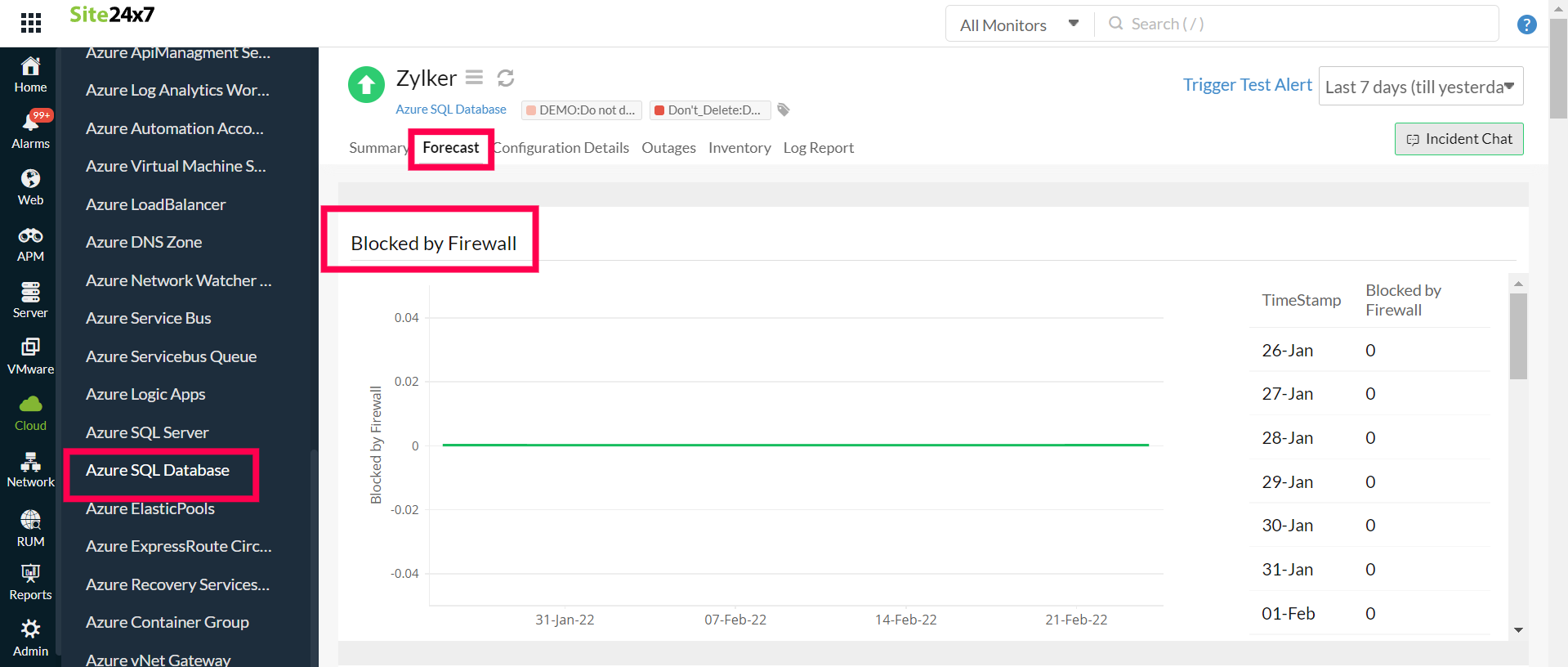
レポート
レポートを使用して、監視リソースの様々なデータを表示できます。
Azure SQL Databaseレポートの表示方法は次のとおりです。
- 画面左下の[レポート]をクリックします。
- [Azure SQLデータベース]を選択します。
[可用性サマリーレポート]、[パフォーマンスレポート]、[インベントリーレポート]、[サマリーレポート]、[正常性トレンドレポート]から表示したいレポートを選択します。
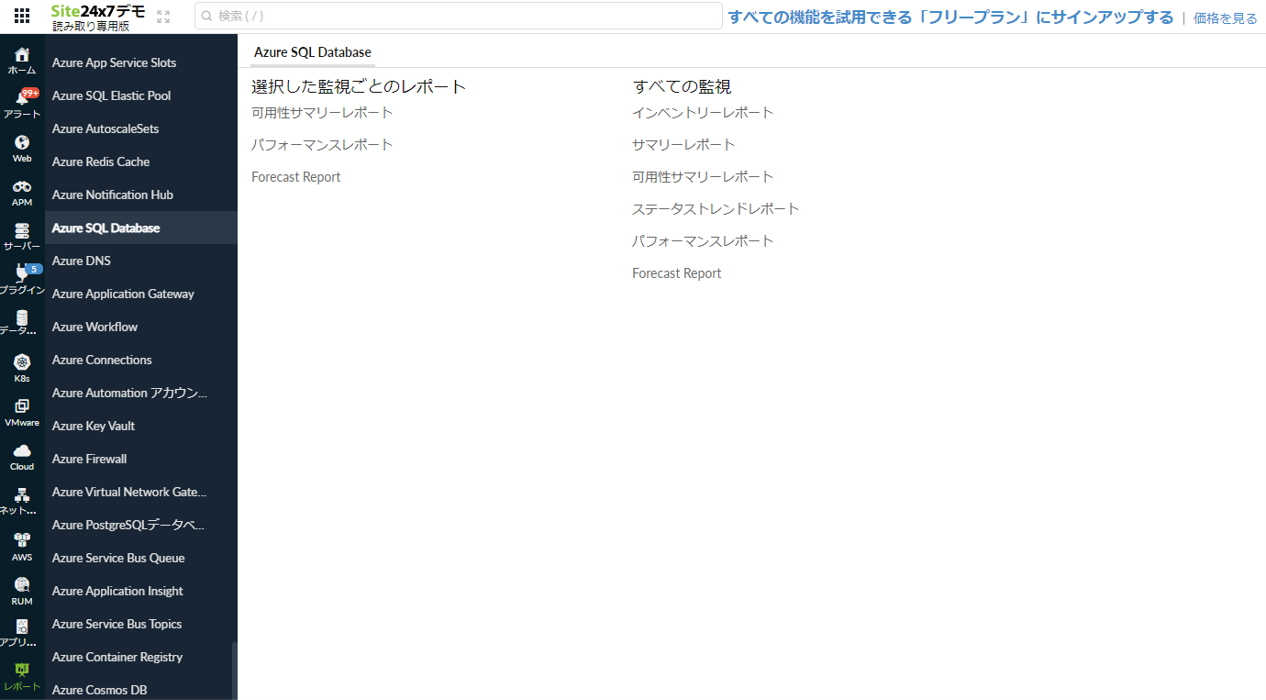
[サマリー]タブからレポートを表示することも可能です。
- Azure SQLデータベース監視画面で[サマリー]タブに移動し、[可用性]または[ダウン]のデータをクリックすることで、可用性サマリーレポートを表示します。
- また、各データグラフ名のアイコンをクリックすることで、パフォーマンスレポートを表示できます。
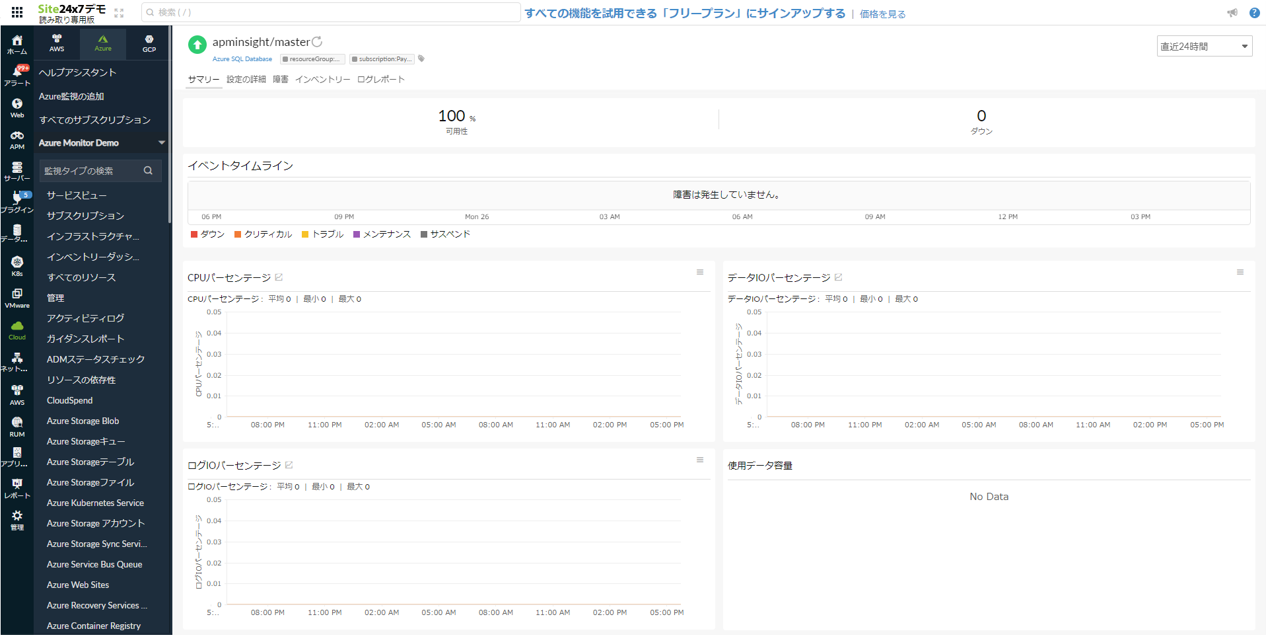
関連ガイド
Azure監視の追加方法
IT自動化の設定方法
Azure Appサービス監視の連携方法
Azure仮想マシン監視の連携方法
監視レポートリストの表示方法